በፒሲ ላይ የተሻለ የጨዋታ ተሞክሮ የሚፈልጉ ተጫዋች ነዎት? ከመዳፊት ይልቅ ለመጫወት የ Xbox 360 መቆጣጠሪያን መጠቀም ይፈልጋሉ? እንደዚያ ከሆነ ትክክለኛውን ጽሑፍ አንብበዋል። የ Xbox 360 መቆጣጠሪያዎን ከፒሲዎ ጋር ማገናኘት እና ሶፍትዌርን በማውረድ ፣ መሣሪያዎችን በማስተካከል እና ቅንብሮችን በማስተካከል ሲጫወቱ ሊጠቀሙበት ይችላሉ።
ደረጃ
ዘዴ 1 ከ 3 - ባለገመድ የ Xbox 360 መቆጣጠሪያን ማቀናበር
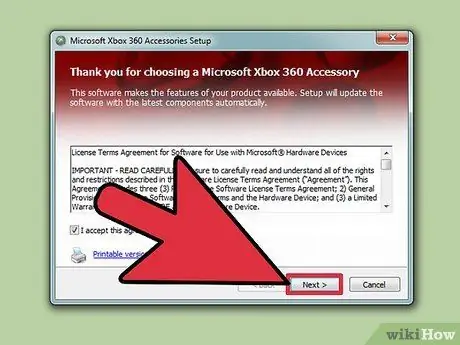
ደረጃ 1. ለዊንዶውስ ሶፍትዌር የ Xbox 360 መቆጣጠሪያን ይጫኑ።
ተቆጣጣሪዎች ብዙውን ጊዜ መቆጣጠሪያውን ለፒሲው ለማበጀት የሚያገለግል የመጫኛ ዲስክ አላቸው። የመጫኛ ዲስክ ካለዎት የሚከተሉትን መመሪያዎች ይከተሉ
- የመጫኛ ዲስኩን ያስገቡ እና የ Setup ፕሮግራም ማያ ገጽ እስኪጀምር ድረስ ይጠብቁ።
- የማዋቀሪያ ፕሮግራሙ ማያ ገጽ ከሄደ በኋላ “ጫን” ን ጠቅ ያድርጉ።
- ተገቢዎቹን ፋይሎች ወደ ኮምፒተርዎ ለመጫን የ Xbox 360 መለዋወጫዎች ማዋቀሪያ ፕሮግራም ይጠብቁ።
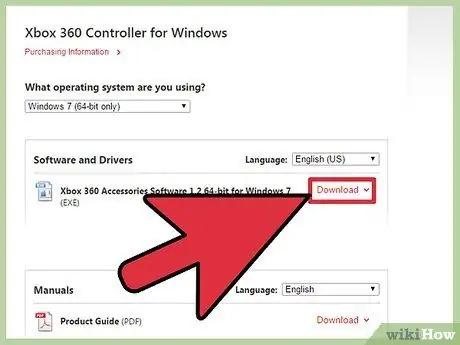
ደረጃ 2. አካላዊ ዲስክ ከሌለዎት የ Xbox 360 መቆጣጠሪያውን ለዊንዶውስ ሶፍትዌር በቀጥታ ከማይክሮሶፍት ያውርዱ።
አስቀድመው አካላዊ ሲዲ ከሌለዎት ነጂዎቹን ለገመድ መቆጣጠሪያ ማውረድ ይችላሉ። እነዚህን መመሪያዎች ይከተሉ
- በተቆልቋይ ምናሌ ውስጥ የእርስዎን የዊንዶውስ ስሪት ይምረጡ እና ፕሮግራሙን ማውረድ ይጀምሩ።
- "አሂድ" ን ይምረጡ።
- ተገቢዎቹን ፋይሎች ወደ ኮምፒተርዎ ለመጫን የ Xbox 360 መለዋወጫዎች ማዋቀሪያ ፕሮግራም ይጠብቁ።
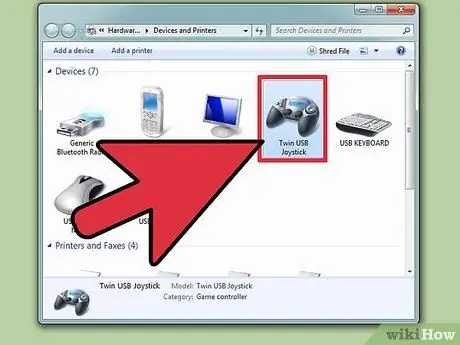
ደረጃ 3. ሶፍትዌሩ አንዴ ከተጫነ መቆጣጠሪያውን በዩኤስቢ 2 ወደብ ላይ ይሰኩት።
0 በኮምፒተር ላይ።
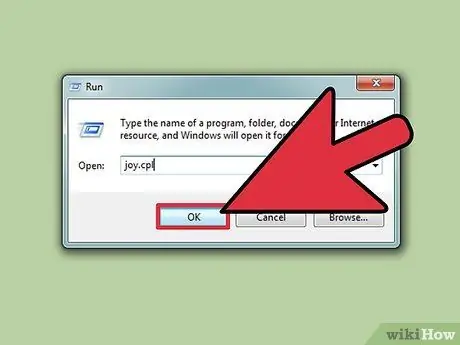
ደረጃ 4. የእርስዎ የ Xbox መቆጣጠሪያ በትክክል እየሰራ ከሆነ ይፈትሹ።
ሶፍትዌሩ እና የ Xbox መቆጣጠሪያው በኮምፒዩተር ላይ በትክክል እየሰሩ መሆኑን ለመፈተሽ የሚከተሉትን ደረጃዎች ይከተሉ
- ክፈት ጀምር "ዓይነት" አሂድ"ዓይነት" joy.cpl"ይጫኑ ግባ
- ወደ Xbox 360 መቆጣጠሪያ ይሂዱ እና ይጫኑ ንብረቶች
- አዝራሮችን ፣ ቀስቅሴዎችን እና በመዳሰሻ ሰሌዳው ዙሪያ መንቀሳቀስ ይጀምሩ። እርስዎ በሚጫኑበት ጊዜ በኮምፒተር ላይ ያለው ተጓዳኝ ተቆጣጣሪ እያንዳንዱ ክፍል ያበራል።
ዘዴ 2 ከ 3 - ገመድ አልባ የ Xbox 360 መቆጣጠሪያን ማቀናበር
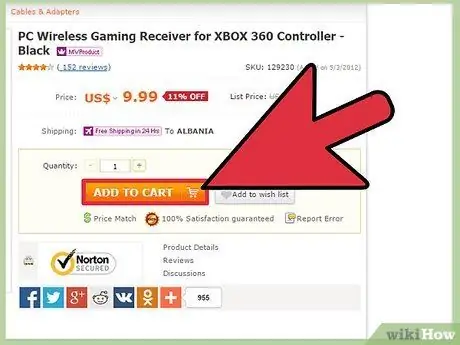
ደረጃ 1. አስቀድመው ከሌለዎት ፣ ለኮምፒዩተሮች የ Xbox 360 ገመድ አልባ የጨዋታ መቀበያ ይግዙ።
የጨዋታ መቀበያው የዩኤስቢ 2.0 ግንኙነትን ይጠቀማል። ተቀባዩ ከኮምፒውተሩ የፊት ዩኤስቢ ማስገቢያ ጋር የማይገጥም ከሆነ ፣ ከኋላ ማስገቢያው ላይ ይሰኩት።
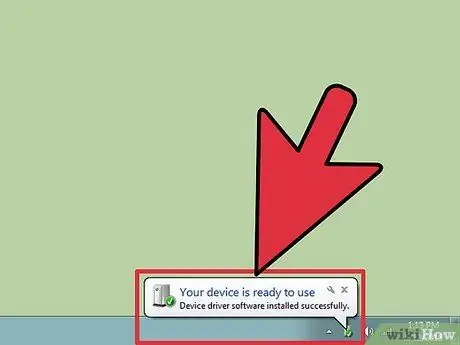
ደረጃ 2. አዲስ አክል የሃርድዌር አዋቂ በራስ -ሰር ካልታየ የ Xbox መቀበያ ሶፍትዌሩን በእጅ ይጫኑ።
ለ Xbox መቆጣጠሪያ የመጫኛ ዲስክ ካለዎት ዲስኩን በኮምፒተርዎ ውስጥ ማስገባት እና መጫኑን መጀመር ይችላሉ። አለበለዚያ ሾፌሩን እዚህ ማውረድ ይችላሉ
ለመጫኛ ዲስኮች እንዲሁም ለዲጂታል ማውረዶች ፣ በ 1 ኛ እና በደረጃ 1 ውስጥ የተሰጡትን ተመሳሳይ ደረጃዎች ይከተሉ።
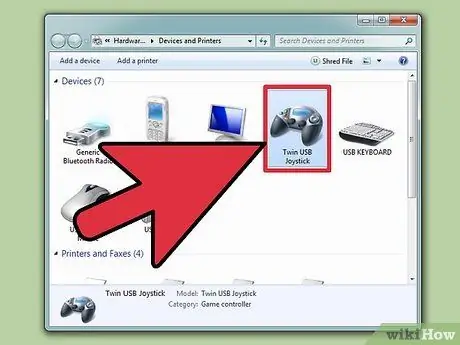
ደረጃ 3. ከተቀባዩ ጋር ለመጠቀም የሚፈልጉትን የ Xbox መለዋወጫ ያብሩ።
ይህንን ለማድረግ የሚከተሉትን ማድረግ ይችላሉ
- በ Xbox መቆጣጠሪያ ላይ የመመሪያ ቁልፍን በመያዝ ፣ እና
- እንዲሁም የግንኙነት ቁልፍን በመጫን ተቀባዩን ያብሩ
- በገመድ አልባ መቆጣጠሪያው ጀርባ ላይ የግንኙነት ቁልፍን በመጫን ላይ
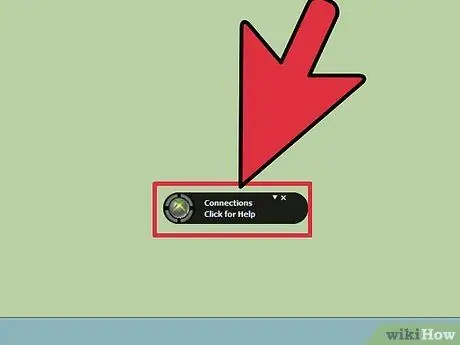
ደረጃ 4. በመቆጣጠሪያው ላይ ያለው መብራት አረንጓዴ ማብራት እስኪጀምር ድረስ ደረጃዎቹን ይከተሉ።
ብርሃኑ ብልጭታውን አቁሞ ቋሚ አረንጓዴ ሆኖ ሲገኝ ተቆጣጣሪው ተገናኝቷል ማለት ነው።
ዘዴ 3 ከ 3 - ቅንብሮችን ማስተካከል
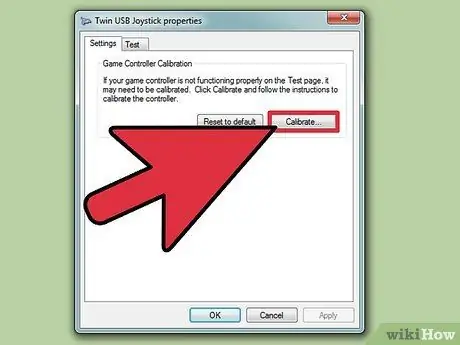
ደረጃ 1. ወደ የጨዋታ ተቆጣጣሪዎች ባህሪዎች ይሂዱ።
ይህንን ለማድረግ:
- ክፈት ጀምር "ዓይነት" አሂድ"ዓይነት" joy.cpl"ይጫኑ ግባ
- በጨዋታ ተቆጣጣሪዎች መስኮት ውስጥ ሲሆኑ ጠቅ ያድርጉ XNA Gamepad, እና ከዛ ንብረቶች
- ጠቅ ያድርጉ ቅንብሮች → መለካት
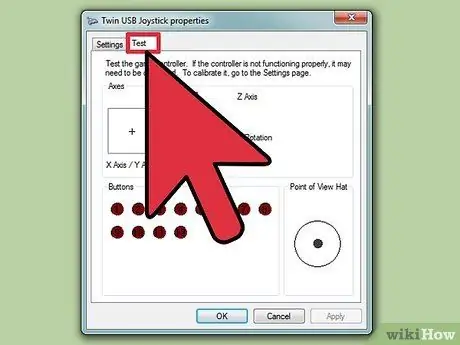
ደረጃ 2. ሲጠየቁ ፣ ከአቅጣጫ ፓድ (የ D-pad ተብሎም ይጠራል) ይልቅ የግራውን ዱላ ይጠቀሙ።
ይህ የግራ ዱላ ውቅር ትክክል መሆኑን ለማረጋገጥ ይረዳል።
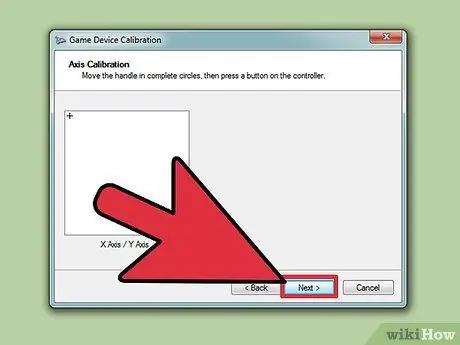
ደረጃ 3. የመሣሪያ መለካት አዋቂ መመሪያዎችን ይከተሉ።
የመሣሪያ መለካት አዋቂ መቆጣጠሪያውን እንደፈለጉ እንዲያዋቅሩ ይጠይቅዎታል። ውቅሩ ከተጠናቀቀ በኋላ «ተግብር» ን ጠቅ ያድርጉ።
ጠቃሚ ምክሮች
- መቆጣጠሪያዎችን በራስ -ሰር የሚይዙዎትን ፕሮግራሞች ማውረድ ይችላሉ። GlovePIE ነፃ መተግበሪያ ነው።
- የ Xbox 360 መቆጣጠሪያዎ ይጮኻል ብለው አይጠብቁ። አብዛኛዎቹ የድሮ ጨዋታዎች ይህንን አይደግፉም።







